Skelbimas
 „MakeUseOf“ neseniai atiduoti Atsisveikink su „Flash Video Blues“, naudodamas SWF ir FLV įrankių dėžę. Skaityti daugiau labai patogiam „Flash“ konversijos įrankiui, kurį paprastai gana sunku rasti nemokamai (pvz., „Flash“ vaizdo įrašų konvertavimas į animuotus GIF failus ir ekrano užsklandas).
„MakeUseOf“ neseniai atiduoti Atsisveikink su „Flash Video Blues“, naudodamas SWF ir FLV įrankių dėžę. Skaityti daugiau labai patogiam „Flash“ konversijos įrankiui, kurį paprastai gana sunku rasti nemokamai (pvz., „Flash“ vaizdo įrašų konvertavimas į animuotus GIF failus ir ekrano užsklandas).
Jūs taip pat matėte, kaip konvertuoti PDF failai į „Flash“ filmą Kaip konvertuoti PDF failą į „Flash“ filmą Skaityti daugiau , kurti „Flash“ svetainės Kaip nemokamai susikurti profesionaliai atrodančią „Flash“ svetainę Skaityti daugiau , atsisiųskite ir paleiskite SWF ir FLV failus Atsisiųskite ir paleiskite „Flash“ failus naudodami SWF ir FLV grotuvą Skaityti daugiau , ir pasidaryk pats „Flash“ galerijos Kaip atsisiųsti Flash žaidimus, kad galėtumėte žaisti neprisijungę„Adobe“ nebepalaikys „Flash“ po 2020 m. Štai kaip atsisiųsti „Flash“ žaidimus, kad galėtumėte žaisti neprisijungę. Skaityti daugiau . Dabar galite kurti „Flash“ animacijas ir pristatymus naudodami labai patogią programą, „Powerbullet“ pristatymas.
„Powerbullet“ yra nedidelis atsisiuntimas (2,6 MB; Įdiegus 7,41 MB), kuris leidžia kiekvienam sukurti, remiantis svetaine,
kelių puslapių pristatymaikurios paprastai naudojamos elektroninėse brošiūrose ir kataloguose, ekranuose, vadovėliuose, skaidrių demonstracijose ir studentų projektuose.
Tai tikrai šviečia tuo, kad jums nereikia daug techninių žinių, kad galėtumėte kurti slidžią animaciją.
Puslapio elementų pridėjimas ir kūrimas
Galite nuvilkti bet kokius PNG, GIF arba JPEG vaizdus (arba paspausti „Ctrl“ + „Shift“ + I įterpti atvaizdus) ir MP3 arba WAV garsus ar balso įrašus (arba nukreipkite į Įdėti > Puslapio garsas arba SWF perdanga) „Powerbullet“ darbo srityje, kurią sudaro puslapis (panašus į „Powerpoint“ skaidrę).
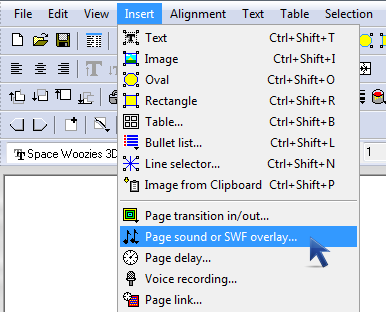
Jūsų produktas gali turėti kelis puslapius, kurie leidžia jums sukurti nepertraukiamą animaciją, jei norite. Jei įtraukiate daugiau nei vieną puslapį, turite parinkčių pridėti rodykles tarp galimų puslapių spustelėkite norėdami pereiti į kitą puslapį, arba taip pat galite pasirinkti automatiškai pereiti į toliau nurodytą puslapį puslapis.
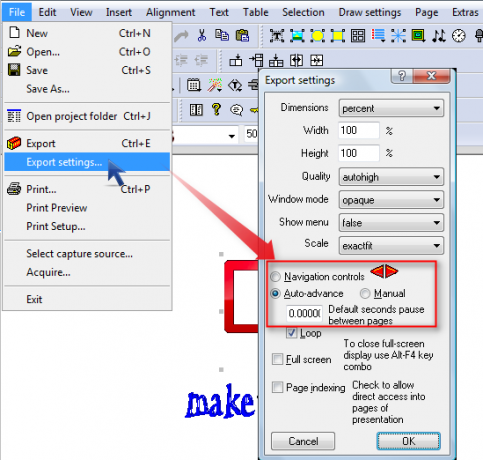
Taip pat galite įterpti tekstą (arba paspausti „Ctrl“ + „Shift“ + T), formos (spausti „Ctrl“ + „Shift“ + O ovalų ir „Ctrl“ + „Shift“ + R stačiakampiams, kurie gali tapti spalvotu jūsų puslapio fonu), linijomis (arba paspauskite „Ctrl“ + „Shift“ + N), ženklų sąrašas (arba „Ctrl“ + „Shift“ + L) ir lentelės („Ctrl“ + „Shift“ + B) ir netgi galite įklijuoti vaizdą iš savo mainų srities (paspausdami „Ctrl“ + „Shift“ + P). Pagal numatytuosius nustatymus turėsite Įterpti juostą mygtukai, kad būtų galima greičiau pasiekti bet kuriuos elementus, kuriuos galbūt norėsite pridėti.

Norėdami sukurti gražų gradiento foną, atlikite šios „YouTube“ techninės ypatybės „Tinkernut“ vadovo veiksmus:
Animuoti puslapio elementus
Dešiniuoju pelės mygtuku spustelėkite bet kurį vaizdą ar tekstą, kurį pridėjote prie savo puslapio, ir pasirinkite Prekės efektai (taip pat paspauskite „Ctrl“ + \ arba pasirinkite elementą, eikite į Pasirinkimas > Animacija ir efektai).

Yra daugiau nei 20 skirtingų efektų, kuriuos galite naudoti norėdami pagardinti kitaip nuobodų pristatymą.

Taip pat turite parinkčių panaikinti animaciją ir nustatyti atidėjimą, kad jūsų elementai būtų animaciniai skirtingu metu.
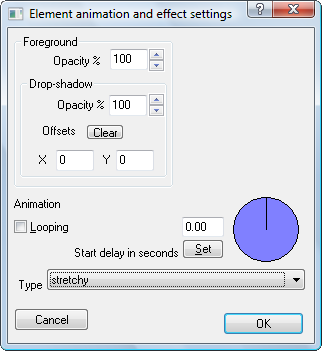
Norėdami peržiūrėti šiuos efektus dabartiniame puslapyje, paspauskite F2 arba eikite į Puslapis meniu juostoje ir pasirinkite Peržiūra.
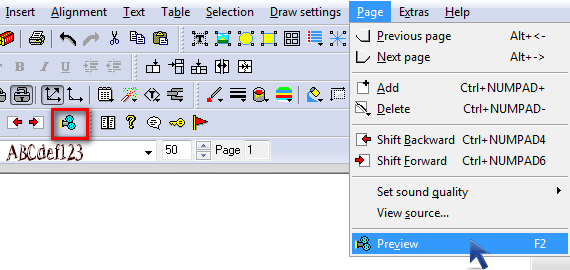
Bus atidaryta numatytoji žiniatinklio naršyklė ir paleista „Flash“ prezentacija. Norėdami pamatyti visą pristatymą (ir ne tik dabartinį puslapį, su kuriuo susipažinote) Peržiūra), turėsite išsaugoti savo darbą ir naudoti funkciją Eksportuoti („Ctrl“ + E).
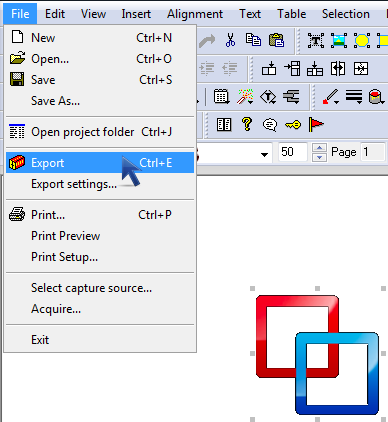
Po to pasirinktoje vietoje turėsite „Powerbullet“ aplanką (mano atveju - „Dropbox“) ir kelis failus, kuriuos dabar galite bendrinti su kitais: „Windows“ vykdomąjį failą, „Flash“ failą (SWF formatu) ir .htm failą.

Galite nukopijuoti „Flash“ ir .htm failus į savo FTP serverį, kaip tai daro „Tinkernut“, norėdamas greitai įvesti reklamjuostę. kuriuos vartotojai gali spustelėti ir patekti į svetainę (jei anksčiau nustatėte hipersaitą, kurį lengvai pasiekiate apsilankę į Įdėti > Puslapio nuoroda).
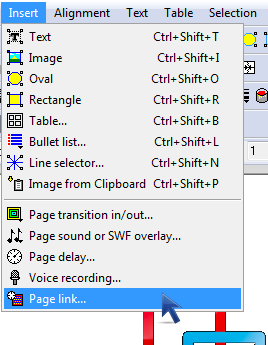
Turėdami tą .htm puslapį, jūs turėtumėte turėti galimybę jį pamatyti savo interneto naršyklėje, bet jūs taip pat galėtumėte išbandyti SWF ir FLV grotuvas Atsisiųskite ir paleiskite „Flash“ failus naudodami SWF ir FLV grotuvą Skaityti daugiau .
Štai trumpas „Powerbullet“ pristatymas „Flash“:
Jei žinote apie panašias nemokamas programas, praneškite mums komentaruose!
Vaizdo kreditas: SkotasKopelandas
Jessica domisi viskuo, kas padidina asmeninį produktyvumą ir yra atvirojo kodo.